- Tom Clancy's Ghost Recon: Wildlands je skvelá hra, ale mnoho používateľov sa sťažovalo na rôzne problémy.
- Pre bezproblémový chod hry sa odporúča aktualizovať systém.
- Obnovte pôvodný súbor hostiteľov, aby ste sa mohli pripojiť k hernému serveru.
- Mali by ste tiež upraviť svoje nastavenia pre maximálny výkon na ovplyvní vašu hrateľnosť.

Tento softvér udrží vaše ovládače v činnosti a zaistí tak bezpečnosť pred bežnými chybami počítača a zlyhaním hardvéru. Skontrolujte všetky svoje ovládače teraz v 3 jednoduchých krokoch:
- Stiahnite si DriverFix (overený súbor na stiahnutie).
- Kliknite Spustite skenovanie nájsť všetky problematické ovládače.
- Kliknite Aktualizácia ovládačov získať nové verzie a vyhnúť sa poruchám systému.
- DriverFix bol stiahnutý používateľom 0 čitateľov tento mesiac.
Tom Clancy’s Ghost Recon: Wildlands je teraz k dispozícii na počítačoch Xbox One aj Windows a zatiaľ čo hra prešla obdobím beta testovania pred rokom sa zdá, že niektoré z technických problémov zistených v beta verzii stále existujú vo finálnej verzii hra. Počet dostupných opráv je bohužiaľ skutočne obmedzený.
Ako vždy, ak plánujete kúpiť Ghost Recon: Wildlands od Toma Clancyho, nezabudnite si skontrolovať Požiadavky na systém najskôr, aby sa predišlo potenciálne závažným technickým problémom.
Oprava: Tom Clancy’s Ghost Recon: Wildlands common bugs
Keď už hovoríme o problémoch Toma Clancyho s Ghost Recon: Wildlands, tu je niekoľko bežných problémov, ktoré používatelia nahlásili:
- Služby Ghost Recon Wildlands nie sú v súčasnosti k dispozícii - Tento problém môže nastať, ak máte problémy so sieťovým pripojením. Ak je všetko v poriadku, je možné, že herný server má nejaké problémy.
- Problémy s pripojením Ghost Recon Wildlands PC - Môžu sa vyskytnúť rôzne problémy, ktoré pri hre môžu spôsobiť problémy so sieťou. Ak chcete problém vyriešiť, pošlite požadované porty, vynulujte súbor hostiteľov a reštartujte smerovač.
- Tom Clancy’s Ghost Recon Wildlands low fps - Nízke snímky za sekundu môžu byť veľkým problémom, ale vo väčšine prípadov ich môžete vyriešiť zmenou nastavení grafickej karty.
- Havária Ghost Recon Wildlands od Toma Clancyho - Ak hra často padá, problémom môže byť prekrytie Uplay, takže ho nezabudnite deaktivovať.
Riešenie 1 - Skontrolujte antivírus
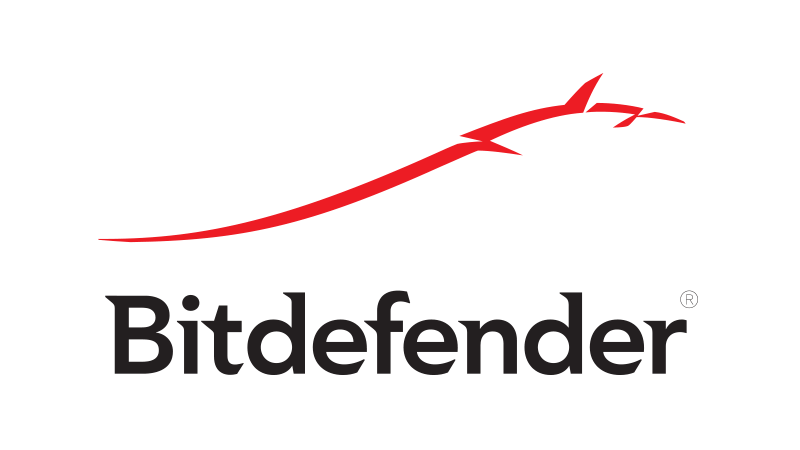
Podľa používateľov sa niekedy môžu vyskytnúť problémy s Tom Clancy’s Ghost Recon: Wildlands kvôli vášmu antivírusu. Aby ste to napravili, odporúčame vám pridať hru do zoznamu výnimiek v antivíruse a bráne firewall. Ak to nefunguje, môžete skúsiť vypnúť niektoré antivírusové funkcie alebo úplne vypnúť antivírus.
V niektorých prípadoch bude pravdepodobne potrebné antivírusový program odstrániť. Ak odstránenie problému odstráni antivírus, môže byť vhodný čas na zváženie prechodu na nový antivírus. Mnoho antivírusových aplikácií má funkciu Herný režim a vďaka tejto funkcii váš antivírus nebude nijako zasahovať do vašich hier.
Ak hľadáte dobrý antivírus, ktorý nebude prekážať vašim hrám, dôrazne vám odporúčame zvážiť Bitdefender.
- PREČÍTAJTE SI TIEŽ: Ako opraviť bežné problémy s Bayonettou
Riešenie 2 - Nainštalujte si najnovšie aktualizácie
Ak máte problémy s programom Tom Clancy’s Ghost Recon: Wildlands na počítači, odporúčame vám udržiavať systém v aktualizovanom stave. Zastaraný systém môže obsahovať určité chyby, ktoré môžu mať vplyv na vaše hry a ďalšie aplikácie.
Našťastie systém Windows 10 nainštaluje chýbajúce aktualizácie automaticky, vždy však môžete skontrolovať dostupnosť aktualizácií nasledovne:
- Otvor Aplikácia Nastavenia. Môžete to urobiť stlačením Windows Key + I skratka.
- Prejdite na Aktualizácia a zabezpečenie oddiel.
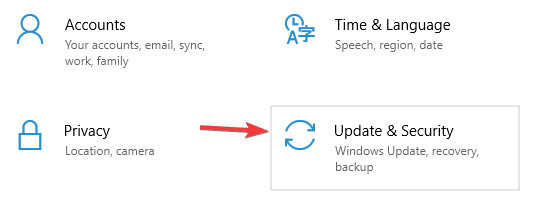
- Teraz kliknite Skontroluj aktualizácie tlačidlo.
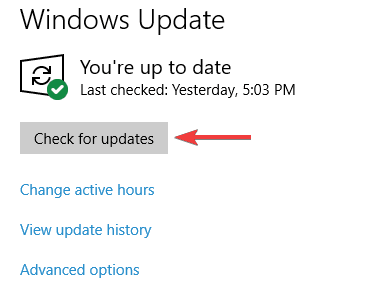
Ak sú k dispozícii nejaké aktualizácie, stiahnu sa na pozadí a nainštalujú sa po reštartovaní počítača. Po nainštalovaní najnovších aktualizácií skontrolujte, či problém stále pretrváva.
Riešenie 3 - Reštartujte smerovač

Podľa používateľov, ak máte problémy s Tom Clancy’s Ghost Recon: Wildlands, najmä problémy so sieťou, problémom môže byť váš smerovač / modem. Na vyriešenie problému stačí reštartovať modem / smerovač.
Ak to chcete urobiť, stlačte vypínač na modeme alebo smerovači a počkajte 30 sekúnd. Teraz znova stlačte tlačidlo napájania a počkajte, kým sa modem zavedie. Hneď ako začne vaše internetové pripojenie fungovať, skúste hru spustiť a skontrolovať, či sú problémy vyriešené.
Riešenie 4 - Pošlite ďalej požadované porty
Ak máte problémy so sieťou v hre Ghost Recon: Wildlands od Toma Clancyho, príčinou môžu byť vaše porty. Hra vyžaduje správne smerovanie určitých portov. Pokiaľ ide o požadované porty, musíte tieto porty preposlať:
Uplay PC:
TCP: 443, 14000
Herné porty:
UDP: 3074 až 3083, 6000, 6180, 7000
Ak chcete zistiť, ako postupovať tieto porty, pozrite si príručku k smerovaču, kde nájdete podrobné pokyny.
- PREČÍTAJTE SI TIEŽ: Ako opraviť zlyhania aplikácie Second Life v systémoch Windows 10, 8 a 8.1
Riešenie 5 - Obnovte predvolený súbor hostiteľov
Podľa používateľov sa v hre Tom Clancy’s Ghost Recon: Wildlands môže vyskytnúť veľa problémov so sieťou kvôli súboru vášho hostiteľa. Ak je súbor hostiteľov zmenený, je možné, že sa nebudete môcť pripojiť k hernému serveru.
Na vyriešenie tohto problému je potrebné, aby ste resetujte súbor hostiteľov. Majte na pamäti, že niekedy sa môžete stretnúť Správa bola zamietnutá pri úprave súboru hostiteľa, ale existuje spôsob, ako tento problém vyriešiť.
Po resetovaní súboru hostiteľov by mal byť problém vyriešený.
Riešenie 6 - Vypláchnite vyrovnávaciu pamäť DNS
DNS vyrovnávacia pamäť môže tiež viesť k rôznym problémom Tom Clancy’s Ghost Recon: Wildlands a kvôli ich vyriešeniu sa odporúča odstrániť medzipamäť DNS. Je to celkom jednoduché a môžete to urobiť podľa týchto krokov:
- Stlačte Kláves Windows + X na otvorenie Ponuka Win + X. Vyberte Príkazový riadok (Správca) alebo PowerShell (Správca) zo zoznamu výsledkov.
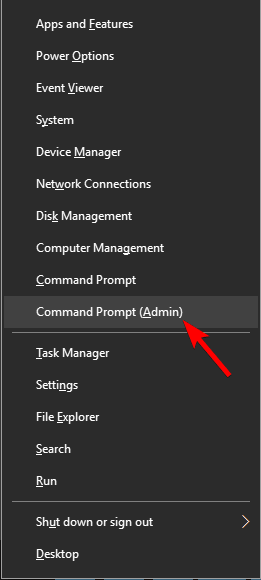
- Zadajte príkaz ipconfig / flushdns a stlačte Zadajte.
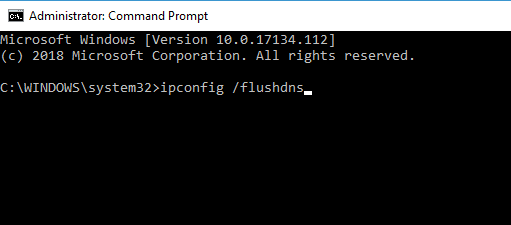
Po vyčistení vyrovnávacej pamäte skontrolujte, či problém stále pretrváva.
Riešenie 7 - Zmeňte súbor GRW.ini
Niekoľko používateľov uviedlo, že ich hra sa spúšťa na sekundárnej obrazovke. Môže to byť nepríjemný problém, ale môžete ho vyriešiť nasledujúcim spôsobom.
- Prejdite do priečinka Ghost Recon Wildlands> skopírujte GRW.ini spis.
- Otvorte ho Poznámkový blok.
- Nájsť Monitor výstupu riadok> zmeniť jeho hodnotu na 0, 1 alebo 2 kým sa hra nespustí na pravom monitore
- Uložte súbor a stlačte tlačidlo prehrávania.
Po vykonaní zmien by sa hra mala spustiť na hlavnej obrazovke.
Riešenie 8 - Vymažte problematické súbory
Môžu sa objaviť rôzne problémy Toma Clancyho s Ghost Recon: Wildlands, ale jeden spoločný problém je zastaraná chyba správa. Tento problém spôsobujú problémové súbory. Na odstránenie problému sa odporúča niektoré súbory odstrániť. Postupujte takto:
- Prejdite do inštalačného priečinka hry
- Vyhľadajte nasledujúce súbory: Events.xml, Uyuni.grw, VersionDescription.ini, a NvGsa.x64.dll.
- Vymažte ich> znova spustite hru.
- PREČÍTAJTE SI TIEŽ: Battlefield 4 zlyháva v systéme Windows 10, 8.1 [FIX]
Riešenie 9 - Odstráňte uložené súbory
Mnoho používateľov pri vytváraní postavy uviedlo skryté znaky. Môže to byť veľký problém, problém však môžete vyriešiť odstránením určitých súborov. Postupujte takto:
- Odpojte sa od Internetu.
- Prejdite do nasledujúceho adresára: C: Program Files (x86) Ubisoft Ubisoft Game Launchersavegamesa8f05897-544b-4f39-a5ef-81914e20cf123559. Majte na pamäti, že reťazec čísel sa môže u vás líšiť a mali by ste prejsť do naposledy očíslovaného adresára.
- Nájdete tam zoznam uložených súborov, ako napr 1. uložiť, 2. uložiťa tak ďalej> odstrániť všetky tieto súbory.
- Spustite hru s stále odpojeným internetom.
- Vytvorte si svoju postavu> ukončite hru na pracovnej ploche> znova sa pripojte k internetu.
- Reštartujte hru> spúšťač zobrazí správu „Uložený herný súbor nie je synchronizovaný“> vybral Lokálny súbor (uložený súbor, ktorý ste vytvorili v režime offline).
- Keď už ste v hre, vyberte možnosť Pokračovať v kampani alebo vyberte možnosť Uložiť kampaň.
Riešenie 10 - Upravte svoje nastavenia tak, aby ste dosiahli maximálny výkon
Podľa používateľov je jedným z najotravnejších problémov Tom Clancy’s Ghost Recon: Wildlands oneskorenie FPS. Tento problém môže drasticky ovplyvniť váš výkon a hrateľnosť, ale existuje niekoľko tipov, ktoré vám môžu pomôcť zlepšiť rýchlosť snímkovania:
- Vypnúť CPU multithreading v BIOS.
- Vypnite „vegetačný realizmus“, efekt trávnika NVIDIA pre tiene trávy. Túto možnosť nájdete v Nastaveniach.
- Použite DSR namiesto AntiAliasing.
- Nainštalujte hru na SSD.
Riešenie 11 - Zakážte prekrytia

Ak Tom Clancy’s Ghost Recon: Wildlands havaruje na vašom PC, problém môže byť spôsobený vašim prekrytím. Tento problém však môžete vyriešiť jednoduchým vypnutím prekrytia v Uplay. Postupujte takto:
- Štart Uplay Launcher.
- Prejdite na Nastavenia> Všeobecné.
- Teraz zrušte začiarknutie Povoliť prekrytie v hre pre podporované hry možnosť.
Potom skúste hru spustiť a skontrolovať, či problém stále pretrváva.
Dúfame, že vám nápady uvedené vyššie pomôžu vyriešiť niektoré z najbežnejších chýb ovplyvňujúcich hru Tom Clancy’s Ghost Recon: Wildlands. Ak máte ďalšie tipy a triky na zdieľanie, uveďte ich v sekcii komentárov nižšie.
SÚVISIACE PRÍBEHY, KTORÉ TREBA KONTROLA:
- Oprava: Problémy s pripojením Tom Clancy’s The Division
- Hráči hovoria o tom, že Tom Clanc’s The Division: Survival je ovplyvnený mnohými problémami
- Najnovší ovládač Nvidia opravuje veľa zlyhaní hier spojených s GPU


